Adobe photoshop, фільтр lens correction - anqi kutanaga
Загальний рейтинг: 12
Сучасні технології дають простір творчості для кожного - фотоапарат перестав бути інструментом виключно для професіоналів, але прогрес подбав і про результати «непрофесійного» використання техніки, дозволяючи виправляти помилки постфактум.
У цьому уроці мова піде лише про деякі з основних помилок початківців фотографів. Чи не про червоні очі і не про баланс білого, не про обрізаних головах і не про промахнувшись фокусі. Поговоримо про геометрію - про завалами горизонті, про вирівнювання перспективи і про інших викривлення. Розробники фільтра Lens Correction для Photoshop дослідним шляхом прийшли до того, що раз по раз починаючі фотографи роблять одні й ті ж помилки. Не завжди це пов'язано з самим фотографом, часто з ситуацією, яка не дозволяє зробити зйомку коректно, а також з самою камерою. Проте, такі помилки є, і виправити їх не складно, потрібно лише навчитися їх помічати.
Найпоширеніша помилка в фотографіях, привезених курортниками з жарких країн, - це завалився горизонт. Кут завалу може бути зовсім невеликим, а може бути настільки сильним, що здається море ось-ось стече вниз, за межі кадру, а разом з ним стекут все купаються, а також кораблі і яхти.

Відкриваємо нещасливе фото в Photoshop, в меню вибираємо Filter / Distort / Lens Correction. На нашу фотографію тут же наклалася сітка.
Прим. У багатьох фотоапаратах є функція, що дозволяє бачити сітку під час зйомки, це допомагає позбутися від помилок вже в процесі зйомки.
Щодо сітки відразу видно завал горизонту. Виправимо його негайно! Вибираємо інструмент Straighten Tool (гаряча клавіша A) і тягнемо уздовж лінії горизонту.
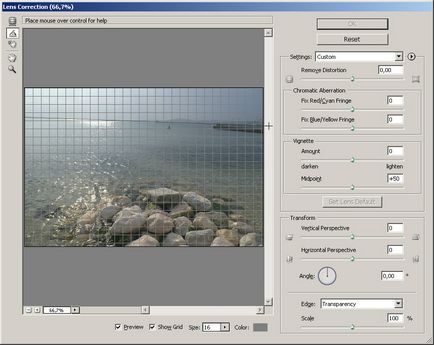
Відпускаємо миша - лінія горизонту автоматично вирівнюється. В поле Transform / Angle відразу відображається кут, на який зроблено поворот. Зауважимо, що навколо фотографії утворилися прозорі області, які потрібно або обрізати, або чим-небудь заповнити. Поле Edge надає вибір щодо заповнення - або прозорістю (за замовчуванням), або розтягнувши крайні пікселі до краю (Edge Extension), або кольором фону (Background color). Edge Extension має сенс, коли малюнок краю однотонний. Так, в нашому випадку можна розтягнути небо, воду, але камені розтягнути вже не вийде. Тому нам доведеться обрізати краю. Зробити це можна і за допомогою інструменту Crop в фотошопі, або тут же за допомогою Scale збільшити розмір фото настільки, щоб прозорі пікселі вийшли за край.
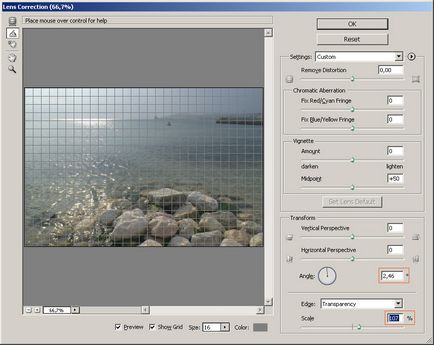
Тиснемо ОК, радіємо, що вода стоїть на місці і не стікається з країв монітора.
Уважний користувач помітив, що в фільтрі Lens Correction функції не обмежуються поворотом фотографії. Виправимо ж і інші похибки. Так, одним з дефектів оптичних лінз є хроматична аберація, яку можна помітити при досить сильному наближенні зображення, проявляється вона у вигляді кольорових ореолів навколо об'єктів.

Прибрати такі ореоли можна за допомогою Chromatic Aberration, який має два повзунки, коригувальні червоні / блакитні ореоли і сині / жовті ореоли. Спробуйте посувати ці повзунки.
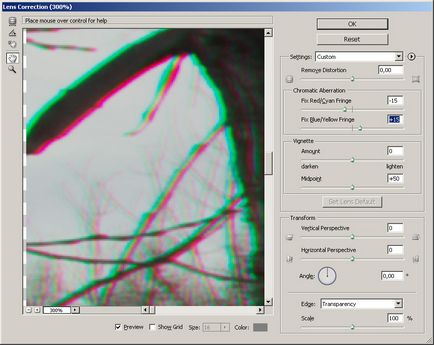
При таких значеннях аберація видна дуже добре. Але потрібно не посилити її, а навпаки - зробити якомога менш помітною. Lens Correction з цим завданням справляється не так добре, як RAW-конвертер, але тим не менш, очевидні ореоли прибрати таким способом можна.
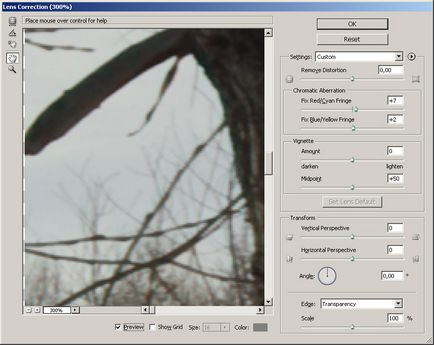
При зйомці уникнути цього дефекту не так просто, як у випадку з завалився горизонтом. Але нічого не поробиш, користувачі стали настільки популярними компактів змушені миритися з дефектами оптики, яку вони вибрали за прийнятну для себе ціну.
Звернемо увагу і на інші можливості Lens Correction.
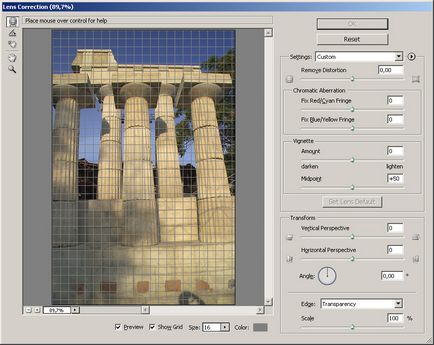
Фотографія зроблена з досить близької відстані, тому спотворень тут маса - і перспектива, і опуклість, і завал. Бочкоподібну опуклість (дисторсію) виправимо за допомогою Remove Distortion Tool (гаряча клавіша D), рухаючи інструментом вгору-вниз, або переміщаючи повзунок Remove Distortion вправо-вліво, або виставивши точне значення у відповідному полі.
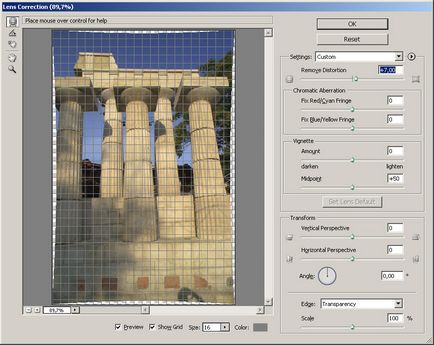
В поле Transform крутимо-вертимо повзунки поки не доб'ємося стрункого розташування вертикалей і горизонталей.
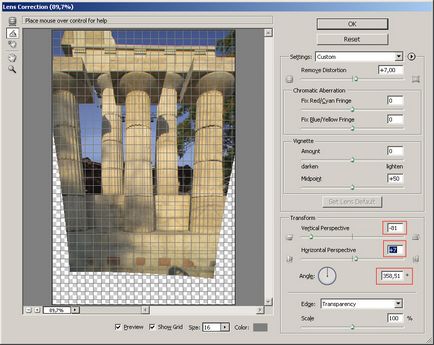
В поле Vignette злегка збільшуємо значення Amount, щоб прибрати затемнення в кутах картинки, і тиснемо ОК. Решта спотворення виправимо за допомогою Crop Tool (гаряча клавіша C) і наявної в ньому функції перспективи. Отже, виділяємо «кропом» всю область фотографії, у властивостях Crop ставимо галочку біля Perspective, тепер куточки можна перетягувати незалежно один від одного.
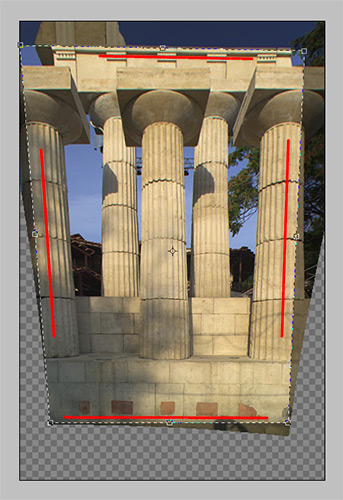
Вирівнюємо краю за прямими лініями, тиснемо ОК, і картинка стає нехай не ідеальною, але тим не менш досить рівною.

На завершення зазначу, що спотворення перспективи, нахил картинки, опуклість «риб'яче око» не завжди є помилками, часто вони робляться навмисно за задумом майстра, але не варто забувати, що задумка ця повинна бути обґрунтована загальною композицією і не викликати естетичного роздратування.
Пам'ятайте, не всяка вежа - Пізанська! ;)